中琅标签打印软件如何绘制表格
在平时的工作中,会遇到各种各样的产品或者流程需要制作标签,比如样品标签、出货标签、商品价签、固定资产标签等等,标签上一般都会有不同样式的表格标签模板,今天我们就中琅标签打印软件来看一下标签模板上的表格都是如何绘制的?
首先,打开中琅标签打印软件,根据文档设置向导,输入一下标签尺寸,需要注意的是,此处标签纸的尺寸需要和实际的标签纸尺寸相符。本文我们使用的是宽80高50的标签纸来演示。
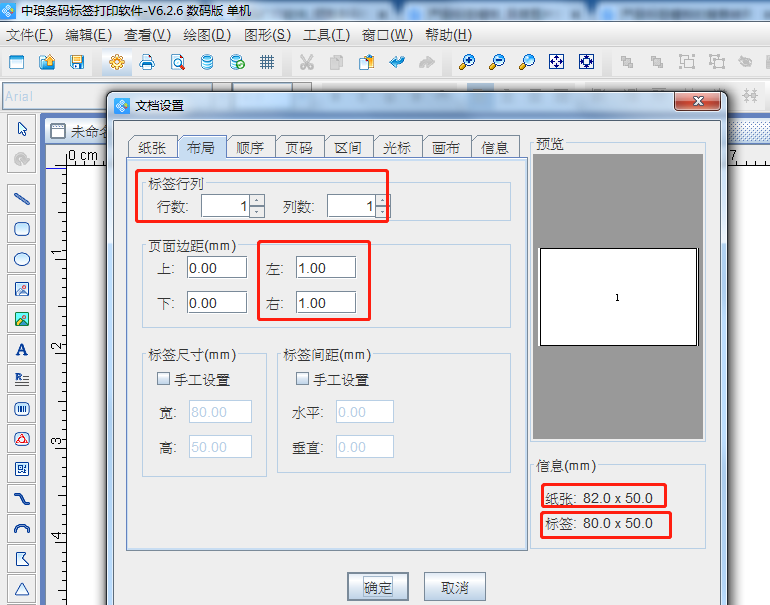
其次,待标签纸尺寸设置完毕后,就可以开始在画布上绘制表格了。中琅标签打印软件中绘制表格时,可以使用左侧的矩形、直线以及上方工具栏中的各种对齐方式来绘制标签模板中的表格,具体操作方法如下:
一、点击中琅标签打印软件左侧工具栏中的“矩形”图标,然后在画布上开始位置左键单击,然后拖动鼠标在结束位置再次单击,就可以绘制一个矩形了。
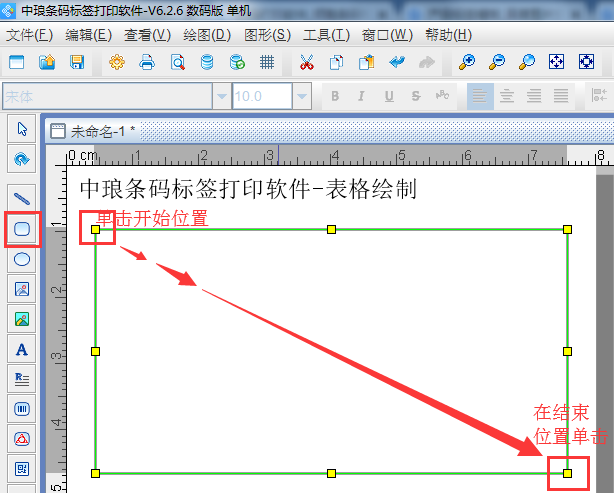
二、绘制横线 点击左侧的“线段”图标,在矩形合适的位置单击开始,然后按住shift键,向后拖动鼠标绘制水平直线,在结束位置双击即可绘制完成。
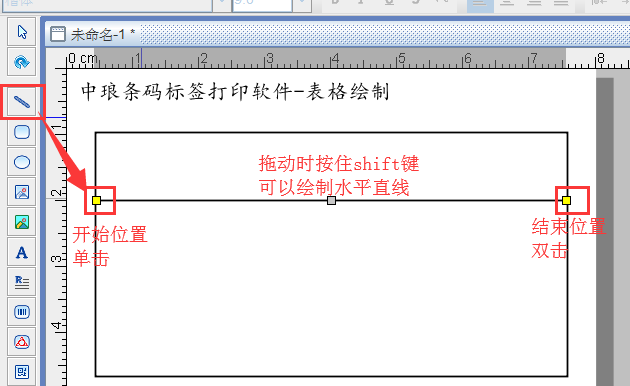
按照上述步骤绘制完横线之后,其他的水平直线,可以复制第一条直线粘贴,也可以按照相同方法绘制直线。手动绘制或者复制的的直线经常会出现宽度或者位置不统一的情况, 这时可以选中这几条直线,点击上方工具栏中的左对齐、垂直等间距的对齐方式来处理。
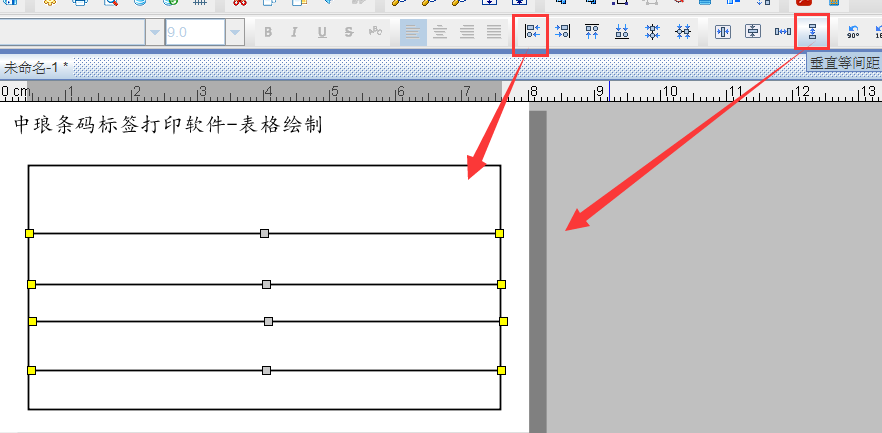
下图为左对齐,且垂直等间距后的效果,选中的每条线段自动左对齐且间距自动相等排列。
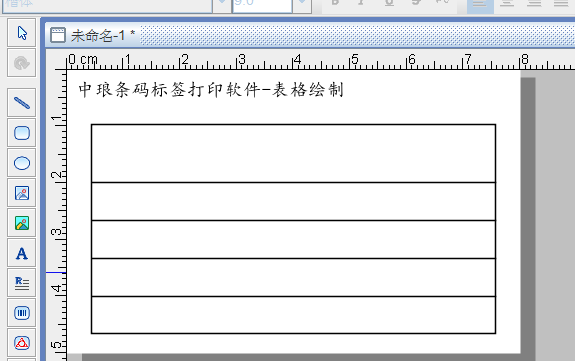
三、绘制表格中的竖线。同样也是点击左侧“线段”图标,在画布上的开始位置单击,然后在结束位置双击,拖动的同时按住shift键来绘制垂直直线。
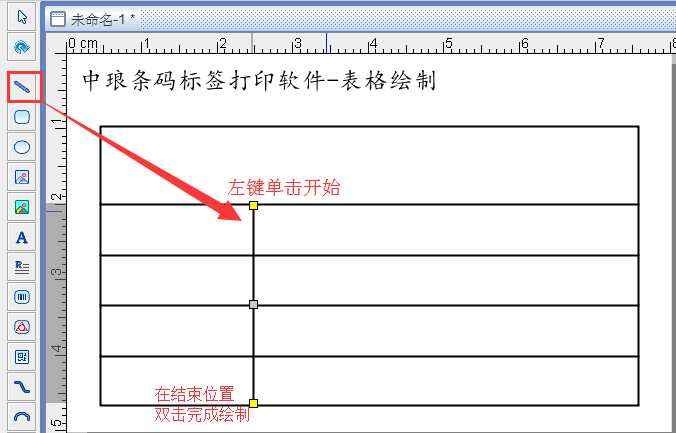
至此,绘制表格已经基本完成了,为了固定表格样式方便后期添加内容,我们可以全选所有的直线和矩形,点击上方工具栏中的“群组图形”,这样所绘制的矩形直线等就成为一个整体,不容易被改变,如果表格需要修改,也可以点击此图标右侧的“解散群组”。
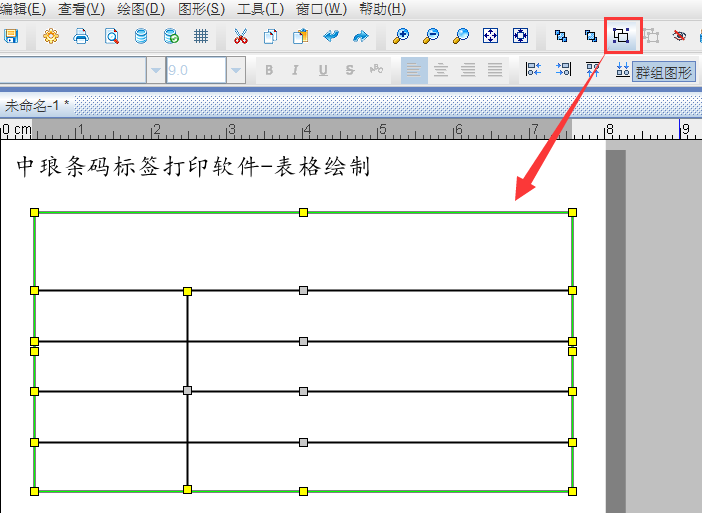
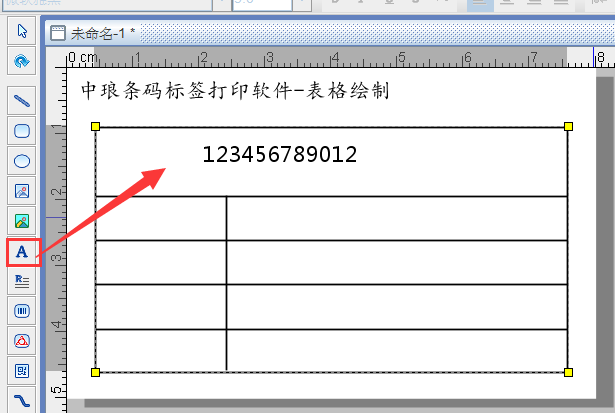
综上所述,就是中琅标签打印软件中表格绘制的全部步骤了,当绘制表格并群组图形,标签模板建好后,可以点击左侧工具栏中的“A”、条形码、二维码等图标添加所需要的内容,具体内容添加方法可以参考本站其他相关教程,中琅标签打印软件软件操作方面有什么问题可以随时联系客服咨询。

共有条评论 网友评论